Google Picasa Web Alben (oder Google Plus oder Google Photos) anzeigen
Der Google Webalbumdienst funktioniert (leider) nicht mehr und damit die untrige Anleitung auch nicht. Sie können Bilder von Google Photos importieren, die müssen aber in öffentlichen Alben gespeichert sein. Das Problem ist aber im Moment, Sie können keine öffentlichen Alben in Google Photos erstellen. Falls Sie in der Vergangenheit öffentliche Alben erstellt haben (z.B. mit Picasa oder Google+), können die darin enthaltenen Bilder in Phoca Gallery importiert werden. Wenn Sie aber jetzt ein Album in Google Photos erstellen, gibt es keine Möglichkeit es öffentlich zu machen und deshalb kann es auch nicht in Phoca Gallery importiert werden. Ich Jan (Entwickler von Phoca Gallery), suche nach einer Möglichkeit dies zu lösen. Falls dies aber von Google nicht gewünscht ist, wird das sehr schwierig. Trotzdem hoffe ich darauf..
Ich danke für Ihr Verständnis.
Mit Phoca Gallery könen Sie Bilder aus Ihren Google Picasa Web Albums Anwendung anzeigen. Was sind die Anforderungen um diese anzuzeigen:
- Ein Google Konto mit aktiver Google Picasa Web Albums Anwendung (siehe picasaweb.google.com)
- Die PHP Funktion json_decode muß auf ihrem Server eingeschaltet sein (diese Funktion ist in der PHP Version 5.2.0 oder der neuesten enthalten)
- der Parameter allow_url_fopen muß in den PHP ini Einstellungen eingeschaltet sein
Wenn Ihr Server diese Anforderungen erfüllt, gehen Sie zu: Komponente - Phoca Gallery - Kontrollzentrum klicken Sie auf Optionen (Einstellungen)*1 Picasa Bildlader aktivieren und setzen Sie diesen Parameter auf Ja.
Legen Sie ein Album an und laden Sie Bilder in Ihre Google Picasa Web Albums Anwendung (Das Album und die Bilder müssen das Zugriffsrecht 'öffentlich haben).
Gehen Sie zu: Komponente - Phoca Gallery - Kontrollzentrum - Kategorien, klicken Sie auf Neu oder Bearbeiten. Sie sind nun in Kategorien. Hier legen Sie fest:
- Kategorie Titel
- Picassa Mitglied angeben/Benutzer*1 (in Picasa Einstellungen) - Benutzername den Sie für Ihre Galerie in der Picasa Web Albums Anwendung benutzen (oder Benutzer ID).
- Picasa Album angeben/Album Name*1 (in Picasa Einstellungen) - Der Name des Albums, dass sie in Picasa angelegt haben (ohne # und ohne Leerstellen, Groß- und Kleinschreibung beachten - kopieren Sie einfach den Namen aus der URL-Zeile Ihres Browsers).
- Der Authentifizierungsschlüssel ist bei diesem Album nicht aufgelistet/Authentifikation Schlüssel*1 - falls Ihr Album nicht 'öffentlich' gesetzt ist, fügen Sie den Authentifizierungsschlüssel ein, um Zugang zum Album zu erhalten.
und klicken Sie auf das Picasa Import/Laden*1 Icon. Nun werden Informationen über Ihre Bilder im Picasa Album in Phoca Gallery geladen. Das kann einige Zeit dauern (hängt von der Anzahl der zu ladenden Bilder ab). Falls Sie nicht in der Lage sind alle Bilder innerhalb der Skript-Ausführungszeit können Sie auch seitenweise Laden. Siehe Picasa Seitenweise Ladung/Picasa Bildlader Nummerierung*1 Parameter in Phoca Gallery Optionen/Einstellungen*1
Nach dem Sie alle Bilder geladen haben, können Sie sie in der Phoca Gallery Administration (Bilder) und im Frontend Ihrer Seite sehen. Weil die Bilder externe Bilder sind, sollten Sie nun Ihre Bildinformationen eintragen (Name, Geotagging, ...). Beachten Sie, wenn Sie ein weiteres Mal auf Picasa Import/Laden*1 klicken, werden erneut die Picasa Bild-Informationen geladen und die Modifikationen, die Sie in Phoca Gallery gemacht haben, werden überschrieben (die Bilder betreffend - Name, Längengrad, Breitengrad, ...).
Google Picasa benutzt spezielle Größen für die Anzeige von Bildern und Miniaturbildern (thumbnails):
- Miniaturbilder (thumbnails) - 32px, 48px, 64px, 72px, 104px, 144px, 150px, 160px
- Bilder - 94px, 110px, 128px, 200px, 220px, 288px, 320px, 400px, 512px, 576px, 640px, 720px, 800px, 912px, 1024px, 1152px, 1280px, 1440px, 1600px.
Wenn diese Größen von den in den Phoca Gallery Optionen/Einstellungen gesetzten abweicht, wird Phoca Gallery versuchen die Größen zu korrigieren. Wenn Sie Phoca Gallery zum Anzeigen von Picasa Bildern verwenden möchten, wird empfohlen in den Phoca Gallery Optionen/Einstellungen die gleichen Größen für die Miniaturbilder (thumbnails) zu verwenden, wie sie Picasa benutzt, z.B.:
- Kleine Miniaturbilder (thumbnails) - 48px (50px ist Standart in Phoca Gallery)
- Mittlere Miniaturbilder (thumbnails) - 104px (100px ist Standart in Phoca Gallery)
- Große Miniaturbilder (thumbnails) - 640px (640px ist Standart in Phoca Gallery)
Sie können das Phoca Gallery Hintergrundbild (Schatten Effekt) an andere als Phoca Gallery Miniaturbild Standart Größen anpassen: Phoca Gallery - Themes, siehe Hintergrundbilder gestalten Artikel.
Falls sie Probleme beim Importieren von Google Picasa haben, überprüfen Sie:
- Erfüllt Ihr Server die Anforderungen:
- Die PHP Funktion json_decode muß auf ihrem Server eingeschaltet sein (diese Funktion ist in der PHP Version 5.2.0 oder der neuesten enthalten)
- der Parameter allow_url_fopen muß in den PHP ini Einstellungen eingeschaltet sein
- oder die cURL Functions ist auf ihrem Server eingeschaltet
- Ist der Picassa Mitglied angeben/Benutzer*1 korrekt?
- Ist der Picasa Album Name korrekt Picasa Album angeben/Album Name*1? (entfernen Sie #, Leerstellen, Groß- und Kleinschreibung). Wenn Ihr Album Name z.B. "album" ist, probieren Sie es mit "Album"
- Wenn Ihr Album öffentlich ist, (es muß während des Importierens von Informationen von Google Picasa öffentlich gesetzt sein. Danach speichern Sie die Kategorie und können das Album wieder auf 'privat' setzen).
Google Plus (Google+)
Auf die gleiche Weise, wie Sie Bilder aus Picasa importieren können, können Sie dies auch mit Google Plus Bildern tun. Wenn das Album in Google Plus auf öffentlich (public) gesetzt ist. Kopieren Sie ihre Google Plus Album- und User-ID und fügen Sie diese ein, um die Bilder zu importieren.
Falls Sie den authentication key (Autifizierungsschlüssel) verwenden ist dieser für Google Plus und Picasa unterschiedlich. In diesem Fall müssen Sie das Album in Picasa sehen (navigieren Sie zum Picasa Web):
Gehen Sie zu: picasaweb.google.com (während Sie in Ihrem Google Account eingeloggt sind) - sie werden jetzt zu Ihrer Google Plus Albumseite weitergeleitet und auf auf dieser Seite finden Sie den Link zurück zu Ihren Picasa Alben - klicken Sie auf diesen Link.
Navigieren Sie nun zu Ihrem Album. Sie werden feststellen, das User und Album gleich sind (Benutzen Sie den Stringnamen als Albumnamen), aber dort ein anderer authentication key (Autifizierungsschlüssel) vorhanden ist. Kopieren Sie diesen anderen Schlüssel und fügen Sie ihn in ihre Einstellungen ein.
Google Photos
Wenn Sie ein neues Album in Google Photos erstellen, gehen Sie zu: picasaweb.google.com wo Sie dieses Album veröffentlichen müssen, damit es in Phoca Gallery genutzt werden kann:
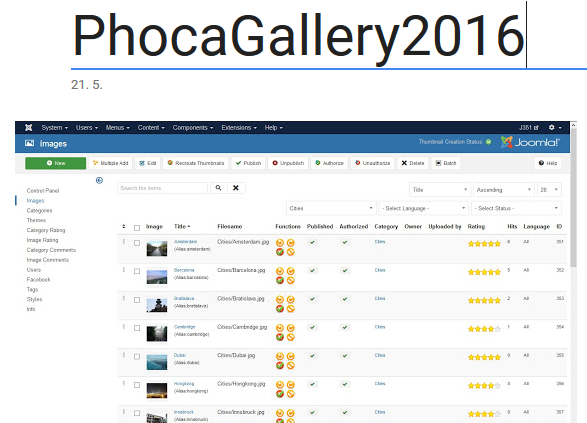
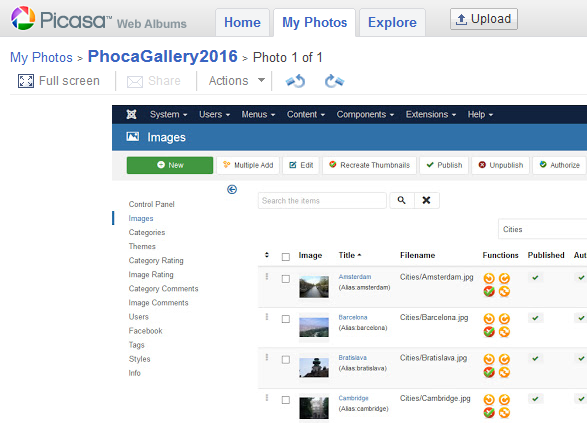
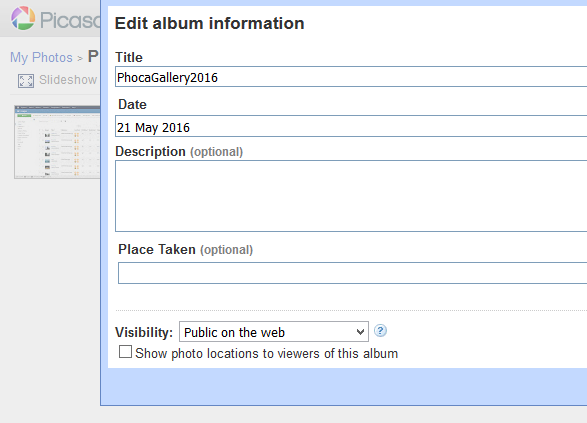
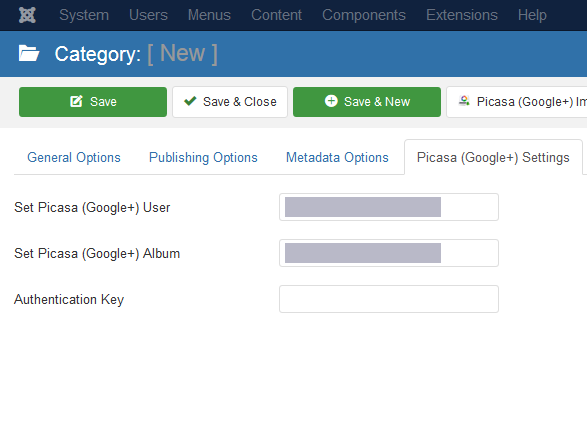
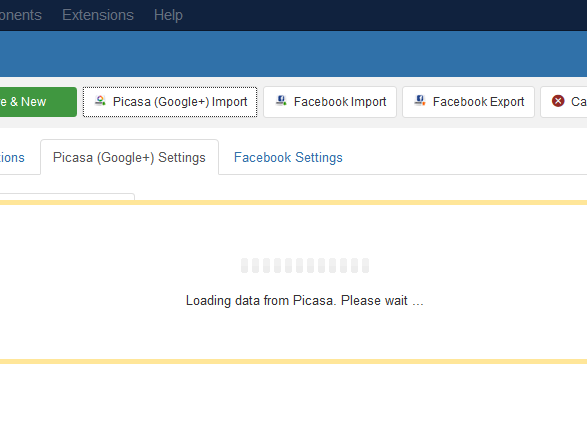
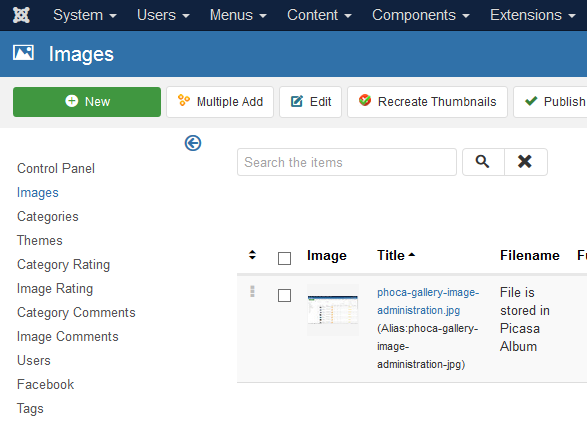
Google™, Google Picasa™ and Google+™ are registered trademarks of Google Inc.
*1 Phoca Gallery für Joomla! v2.5, v3.x Terminologie

